virt-manager 사용법
virt-manager(Virtual Machine Manager)은 데스탑의 GUI 환경에서 가상머신을 생성하고, 관리 할 수 있는 소프트웨어 입니다. 이글에서는 virt-manager를 설치하고 가상 머신을 생성하고 관리하는 방법에 대해서 설명드리도록 하겠습니다.
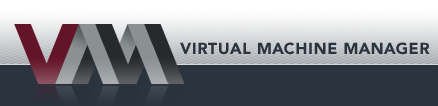
virt-manager 설치하여 사용하기 전에 KVM 등의 가상화 솔루션이 먼저 설치되어야 합니다. KVM을 설치하는 방법은 아래의 글을 참고해 주시기 바랍니다.
virt-manager 설치
우분투 리눅스 환경일 경우 아래의 명령어를 사용하여 virt-manager 설치를 할 수 있습니다.
$ sudo apt install virt-manager
우분투 버전이 아니고 Fedora, Gentoo, OpenBSD 등의 다른 리눅스 배포판을 사용하고 계실 경우 배포판에 맞는 명령어를 사용하여 설치 하시면 됩니다.
- Fedora : yum install virt-manager
- Debian : apt-get install virt-manager
- Gentoo : emerge virt-manager
- OpenBSD : pkg_add virt-manager
virt-manager 실행
데스크탑 환경의 GUI 일 경우, [Activities] 메뉴를 클릭 한 다음 virt-manager 를 검색해서 실행 할 수 있습니다.
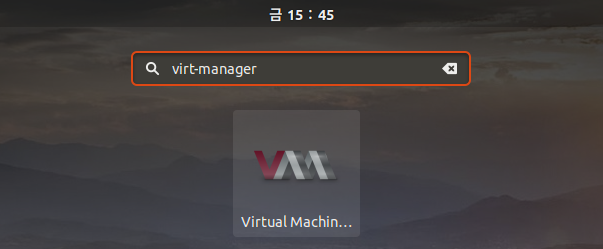
원격서버에서 virt-manager 를 실행 할 경우 원격의 X윈도우를 포워딩 할 수 있도록 설정 된다음 실행해 주셔야 합니다. 실행된 모습은 아래와 같습니다.
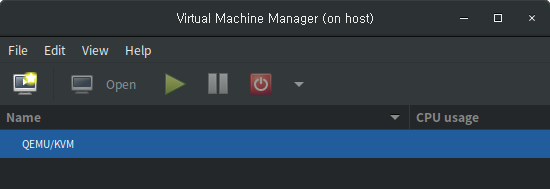
virt-manager 사용법
virt-manager 가상머신 생성
가상머신 설치 방법 선택
가장 먼저 가상 머신을 설치할 방법을 선택해 주셔야 합니다. 이 글에서는 Local install media (ISO image or CDROM)을 선택하여 윈도우 ISO 파일로 윈도우를 설치해 보도록 하겠습니다.
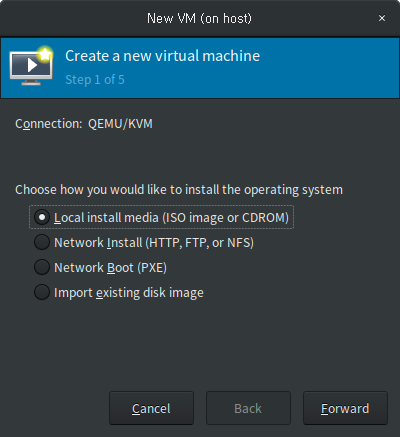
설치 이미지 선택
다음은 선택할 ISO 이미지 파일 경로를 지정해 주시기 바랍니다. ISO 이미지 파일로 운영체제 버전과 유형등을 함께 탐지하게 됩니다.
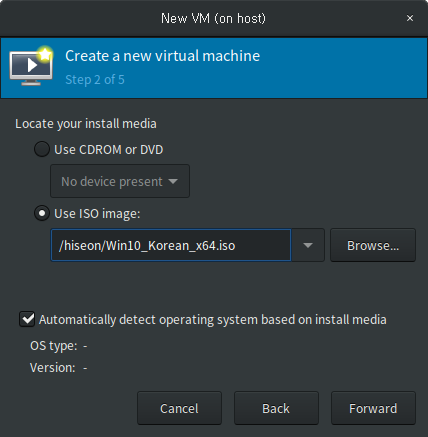
하드웨어 설정
가상머신에서 사용될 CPU와 메모리 등의 크기를 지정해 주시기 바랍니다. Hypervisor에서 사용되는 물리 메모리와 CPU개수를 넘지 말아야 하며 Hypervisor에서 사용될 여유 리소스를 남겨두고 설정해 주셔야 합니다.
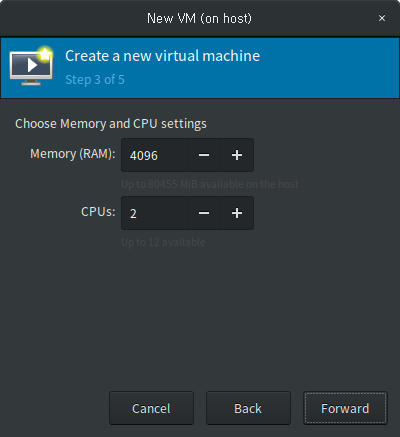
디스크 설정
가상머신에서 사용될 디스크 크기를 지정해 줍니다. 디스크 크기를 지정하여 디스크를 만들 수 있지만, 기존에 생성된 디스크가 있을 경우 위치를 지정하여 사용할 수 있습니다.
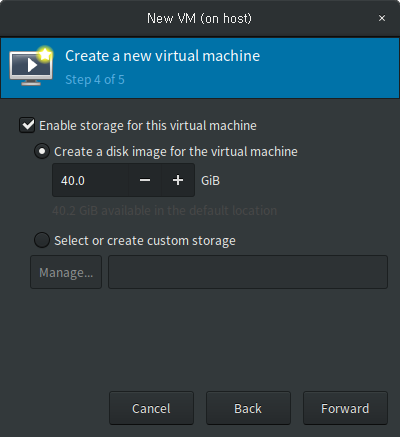
가상머신 정보 확인
생성될 가상머신 정보를 확인 합니다. 잘 못된 정보가 있을 경우 기존의 [Back]버튼을 클릭한 다음 다시 수정 후 설정해 도 됩니다.
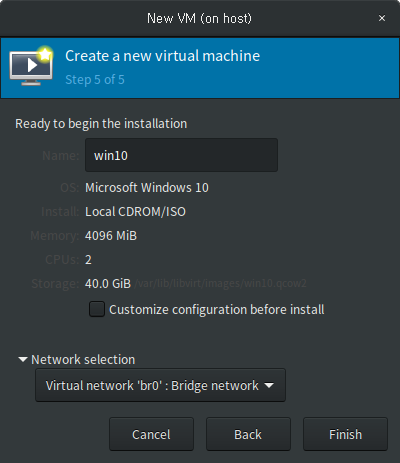
그리고 하단에는 네트워크 연결 방법이 포함 되어있는데, NAT로 설정해도 되고 브릿지 연결이 있을 경우 브릿지를 지정해서 가상머신을 생성해도 됩니다.
가상머신 정보를 확인 후 [Finish] 버튼을 클릭하면 아래와 같이 가상머신이 실행됩니다.
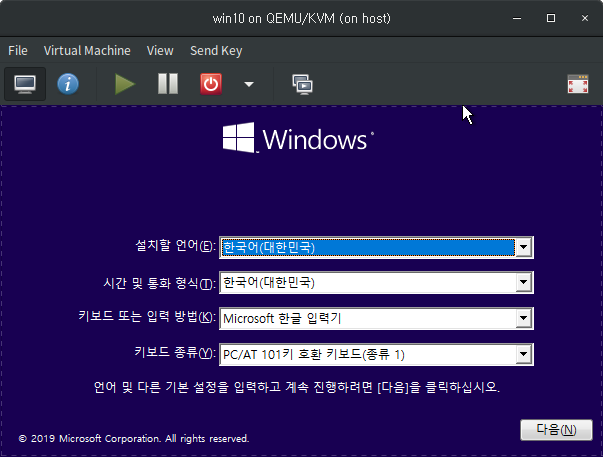
virt-manager 사용법과 관련하여 보다 자세한 내용은 아래의 페이지를 참고해 주시기 바랍니다.
( 본문 인용시 출처를 밝혀 주시면 감사하겠습니다.)